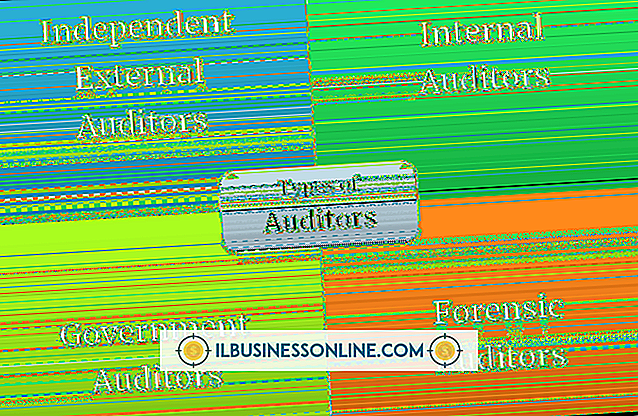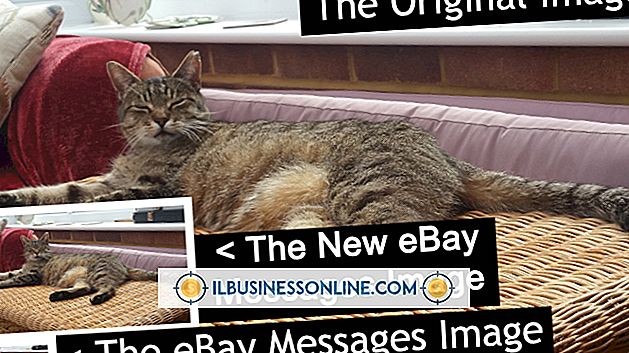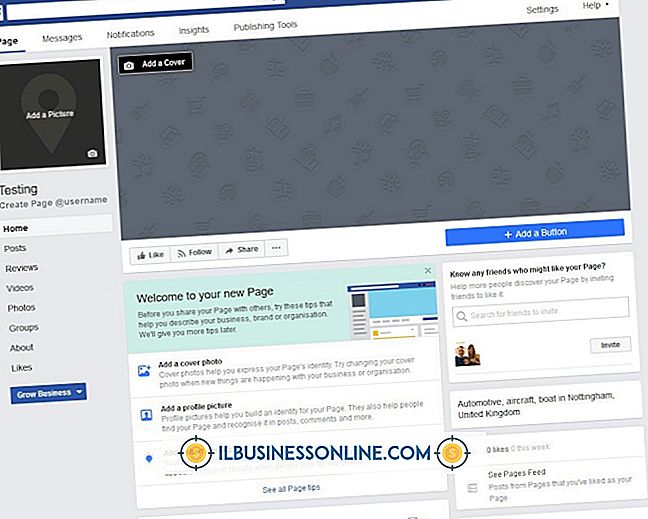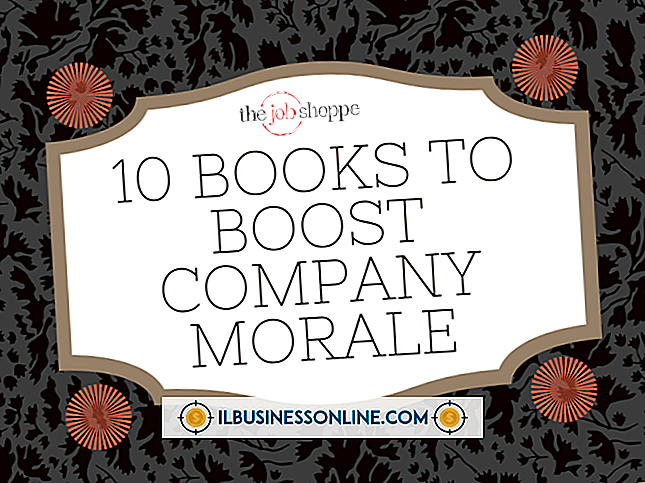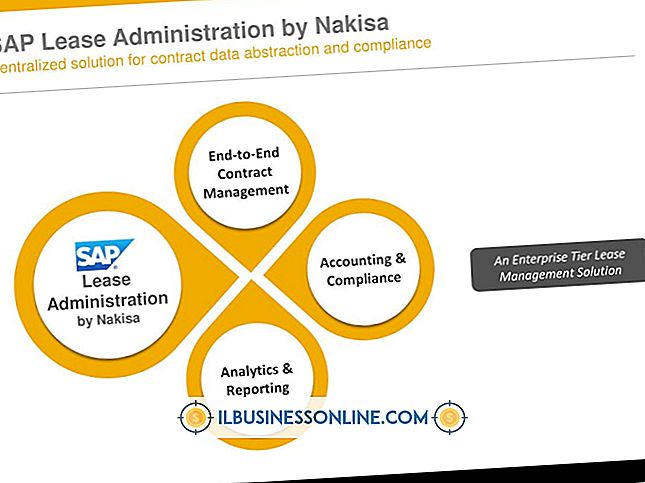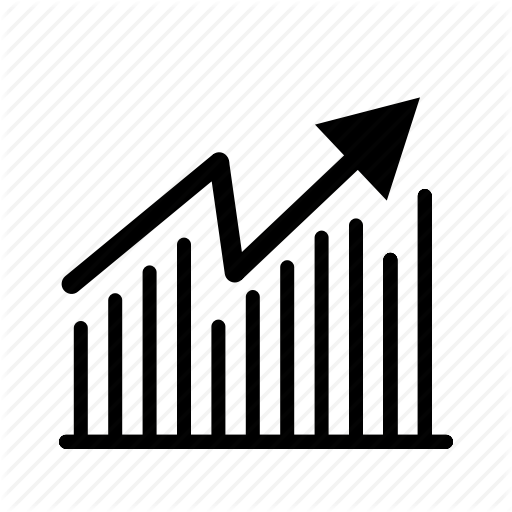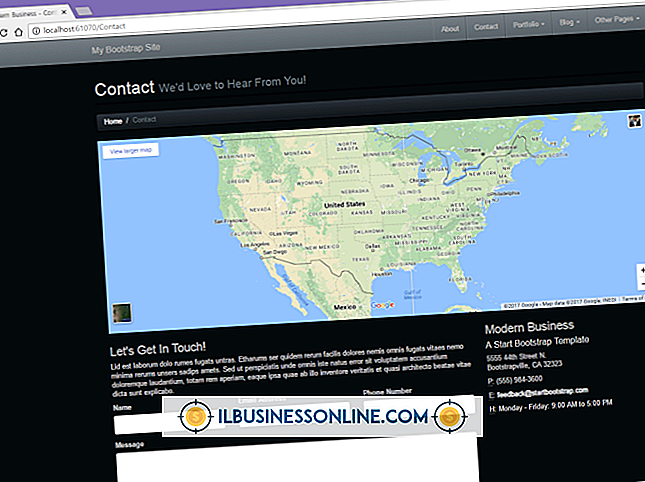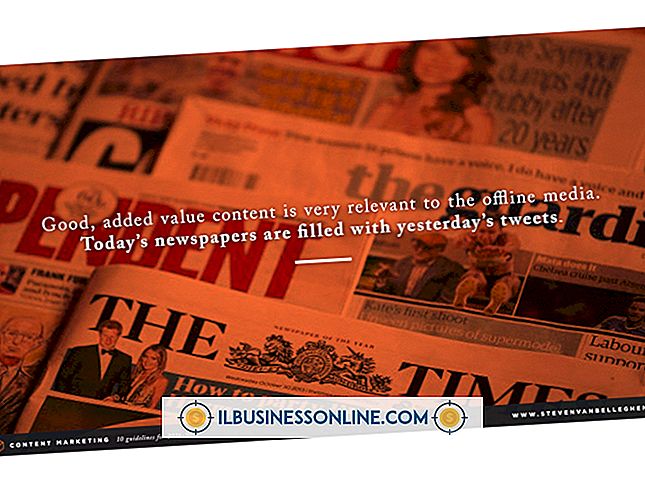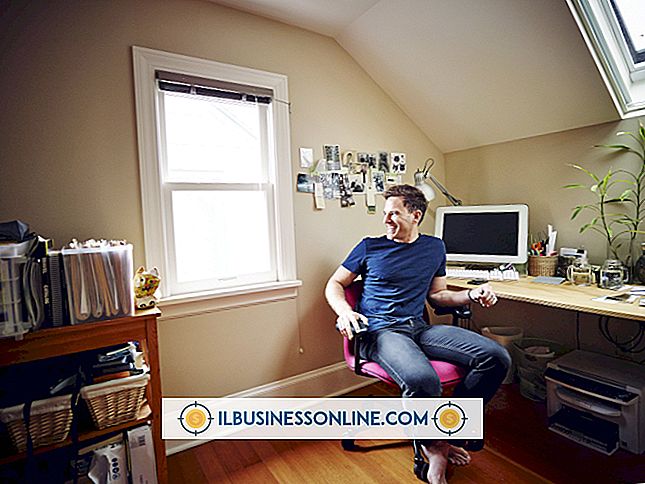SSL के साथ एंबेड कैसे करें

सफल वेबसाइटों वाली कंपनियों को हैकर्स या अन्य अनधिकृत दलों द्वारा अवरोधन के खिलाफ आगंतुक डेटा और ब्राउज़िंग गतिविधि को हासिल करने के महत्व का एहसास होता है। एक ही समय में, हालांकि, कई व्यावसायिक वेबसाइटों को लागत कम करने और नए आगंतुकों को आकर्षित करने के लिए अन्य साइटों से बाहर की सामग्री पर भरोसा करना जारी रखना चाहिए। यदि आप अपनी साइट पर Google मानचित्र, Vimeo, YouTube जैसी साइटों से मीडिया एम्बेड करते हैं और एम्बेड HTML कोड में SSL (https) सुविधाओं को सक्षम करके आप अपनी साइट पर केवल-सदस्य पृष्ठों पर अनधिकृत पहुँच को रोक सकते हैं। हालाँकि, कभी-कभी आपको अपनी साइट के होम पेज या अन्य सार्वजनिक पृष्ठों पर बाहरी साइटों से सामग्री एम्बेड करने की आवश्यकता हो सकती है। आप सार्वजनिक पृष्ठों पर सामग्री को सुरक्षित करने में मदद कर सकते हैं आगंतुकों को एक एसएसएल-सक्षम यूआरएल को स्वचालित रूप से पुनर्निर्देशित करके और एन्क्रिप्टेड ब्राउज़िंग के उपयोग को मजबूर करने के लिए।
अपनी वेबसाइट पर फोर्स एसएसएल एनक्रिप्टेड ब्राउजिंग
1।
अपना वेब ब्राउज़र खोलें और अपने वेब होस्टिंग अकाउंट कंट्रोल पैनल में लॉग इन करें। एक नया टैब या विंडो खोलने के लिए कंट्रोल पैनल विंडो में "फाइल मैनेजर" या "फाइल व्यूअर" लिंक पर क्लिक करें जो आपके वेब सर्वर पर सभी फाइलों और फ़ोल्डरों को प्रदर्शित करता है।
2।
अपने वेब सर्वर के WWW या Public_HTML फ़ोल्डर में ".htaccess" फ़ाइल का पता लगाएँ और उसे उजागर करें। फ़ाइल प्रबंधक टूलबार पर "संपादित करें" पर क्लिक करें। यदि फ़ाइल प्रबंधक अनुप्रयोग में टूलबार पर एक संपादन बटन नहीं है, तो ".htaccess" फ़ाइल पर राइट-क्लिक करें और पॉप-अप मेनू पर "संपादित करें" पर क्लिक करें। यदि फ़ाइल संपादित करें पुष्टि पॉप-अप विंडो दिखाई देती है तो "ओके" या "हां" पर क्लिक करें।
3।
निम्न कोड को ".htaccess" फ़ाइल में कॉपी और पेस्ट करें:
RewriteCond% {SERVER_PORT}!! पर पुनर्व्यवस्थित करें। 443 $ RewriteRule।
अपनी कंपनी की वेबसाइट के डोमेन नाम के कोड में "www.YourBusinessDomain.com" बदलें।
4।
.Htaccess फ़ाइल में परिवर्तन सहेजने के लिए संपादक विंडो में "सहेजें" या "फ़ाइल सहेजें" पर क्लिक करें। जब आगंतुक आपकी कंपनी की वेबसाइट पर आते हैं, तो उनके ब्राउज़र HTTPS URL के माध्यम से SSL एन्क्रिप्शन का उपयोग करके कनेक्ट और ब्राउज़ करेंगे।
पेज में मीडिया एम्बेड करें
1।
अपना वेब ब्राउज़र खोलें और उस पृष्ठ पर नेविगेट करें जो मीडिया को स्ट्रीम करता है जिसे आप अपनी साइट पर एम्बेड करना चाहते हैं। वैकल्पिक रूप से, एक पृष्ठ पर जाएं जो आपको अपनी साइट के लिए समृद्ध-मीडिया सामग्री (यानी, Google मानचित्र या अतिथि पुस्तिका या स्क्रिप्ट प्रदाता) को अनुकूलित करने में सक्षम बनाता है।
2।
पृष्ठ पर "कोड प्राप्त करें, " "एम्बेड" या अन्य इसी तरह नामित लिंक या बटन पर क्लिक करें। "Https, " "SSL, " "SSL में एम्बेड करें" या अन्य समान नाम वाले विकल्प को सक्षम करें। आवश्यकतानुसार सामग्री या मीडिया के लिए अन्य एम्बेड विकल्प चुनें।
3।
पृष्ठ पर "जनरेट कोड" या "जनरेट एम्बेड कोड" लिंक पर क्लिक करें। एक नया पृष्ठ, टैब या विंडो एक बॉक्स के साथ दिखाई देता है जो आपकी वेबसाइट पर मीडिया या सामग्री को एम्बेड करने के लिए आवश्यक HTML कोड प्रदर्शित करता है। पृष्ठ या विंडो को एम्बेड कोड के साथ खुला छोड़ दें, लेकिन इसे विंडोज टास्कबार में न्यूनतम करें।
4।
अपना पसंदीदा HTML या वेब पेज एडिटर एप्लिकेशन खोलें। HTML फ़ाइल खोलें जिसमें आप मीडिया या सामग्री के लिए कोड एम्बेड करना चाहते हैं।
5।
सामग्री या मीडिया के लिए एम्बेड कोड वाले विंडो या टैब पर वापस जाएं। एम्बेड बॉक्स या विंडो में सभी कोड चुनें और हाइलाइट करें और कोड को विंडोज क्लिपबोर्ड पर कॉपी करने के लिए "Ctrl-C" दबाएं।
6।
HTML या वेब पेज एडिटर एप्लिकेशन पर लौटें। उस पृष्ठ के लिए HTML कोड में बिंदु पर माउस को रखें जहां आप मीडिया या सामग्री ऑब्जेक्ट को एम्बेड करना चाहते हैं। HTML फ़ाइल में एम्बेड कोड पेस्ट करने के लिए "Ctrl-V" दबाएँ।
7।
HTML फ़ाइल को सहेजें और अपने वेब सर्वर पर अपलोड करें। यदि एक ही नाम से वेब सर्वर पर मौजूदा HTML फ़ाइल को अधिलेखित करने के लिए कहा जाए तो "हां" पर क्लिक करें।
8।
अपने ब्राउज़र में एक नया टैब या विंडो खोलें और उस वेब पेज के लिए URL पर नेविगेट करें जिसमें आपने एम्बेड कोड डाला था। वेब ब्राउज़र में सामग्री या मीडिया प्रदर्शित करता है। पृष्ठ का URL पता मानक और कम सुरक्षित HTTP प्रारूप के बजाय HTTPS प्रारूप का उपयोग करता है।
जरूरत की चीजें
- वेब होस्टिंग खाता नियंत्रण पैनल लॉगिन जानकारी
टिप
- यदि आपके सर्वर में WWW या Public_HTML फ़ोल्डर में ".htaccess" फ़ाइल नहीं है - तो अधिकांश करें, लेकिन सभी ऐसा न करें - आप फ़ाइल प्रबंधक विंडो में टूलबार पर "नया" पर क्लिक करके, नई फ़ाइल का नाम बदलकर एक बना सकते हैं ".htaccess" पर क्लिक करें और फिर "एंटर" दबाएं। नई .htaccess फ़ाइल बनाने के बाद, टूलबार पर "संपादित करें" पर क्लिक करें या पॉप-अप मेनू पर राइट-क्लिक करें।